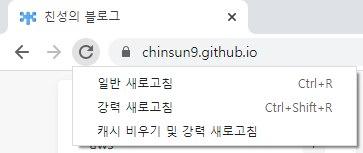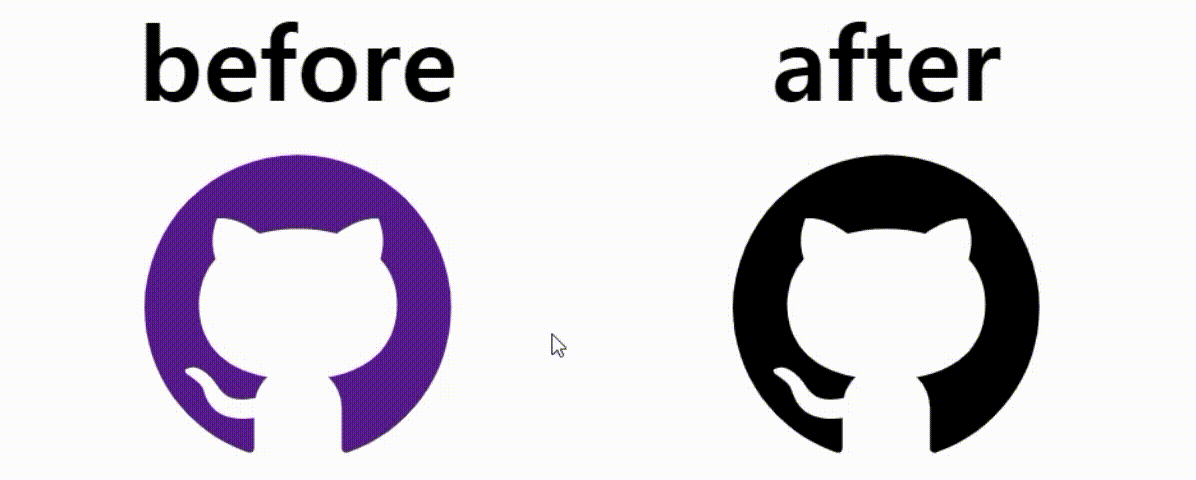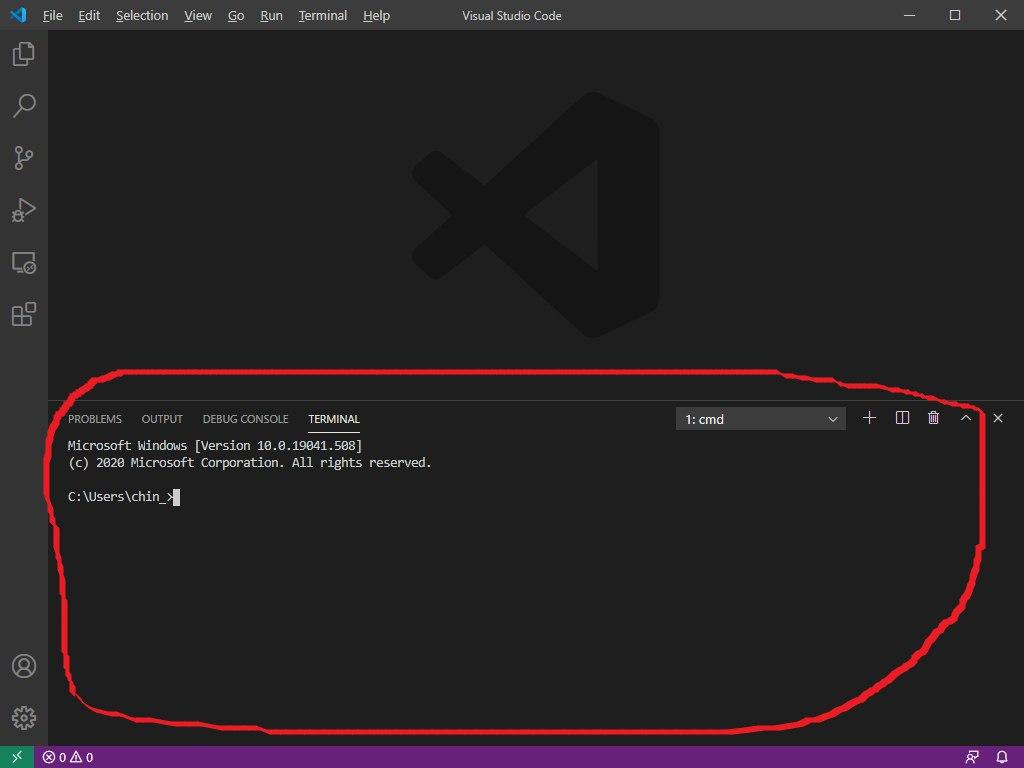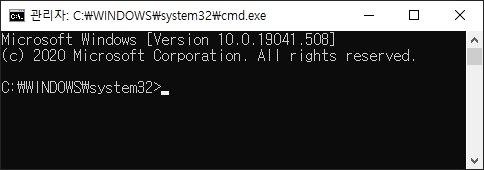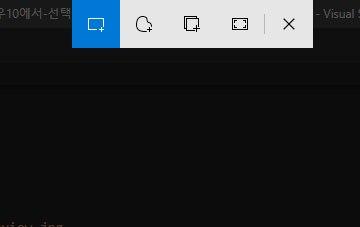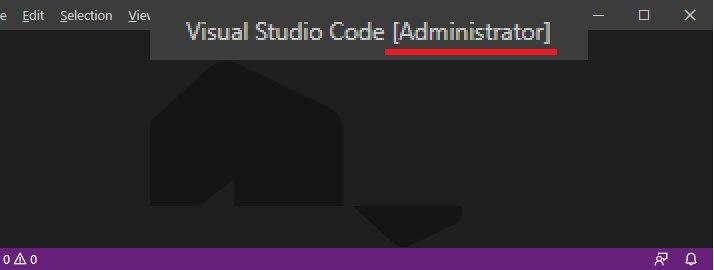
- 관리자 권한이 필요한 상황이 있는데.. vscode를 항상 관리자 권한으로 실행해보자
따라하기
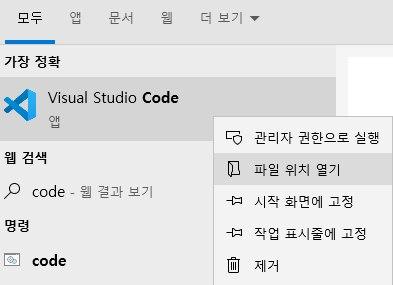
- 윈도우키(검색창) >
code검색 > 우클릭 > 파일 위치 열기
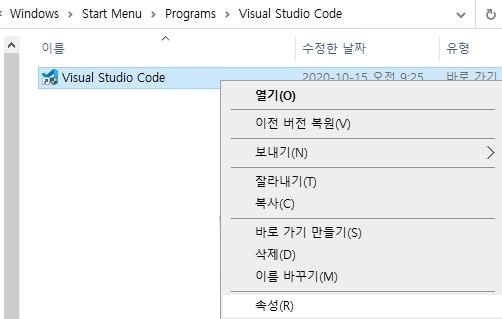
Visual Studio Code바로가기를 우클릭 > 속성
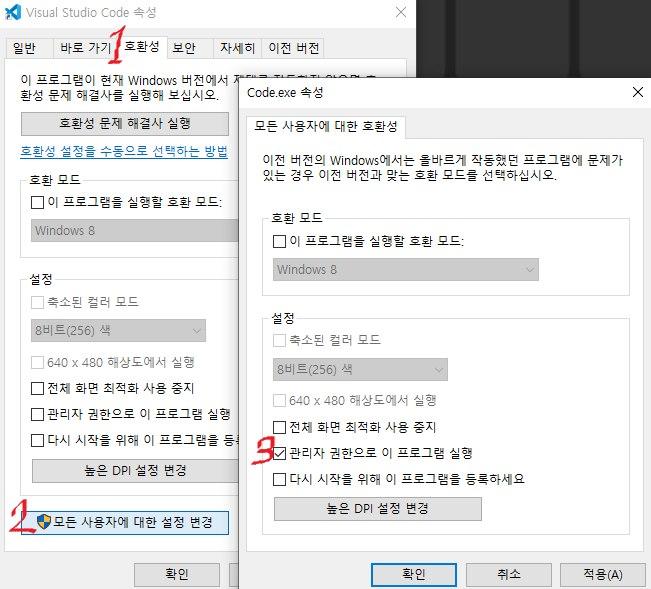
- 호환성 탭 > 모든 사용자에 대한 설정 변경 > 관리자 권한으로 이 프로그램 실행 체크 > 확인 > 확인
- 이렇게 하면 항상 관리자 권한 상태로 vscode가 실행된다
사용자 계정 컨트롤 창 없애기
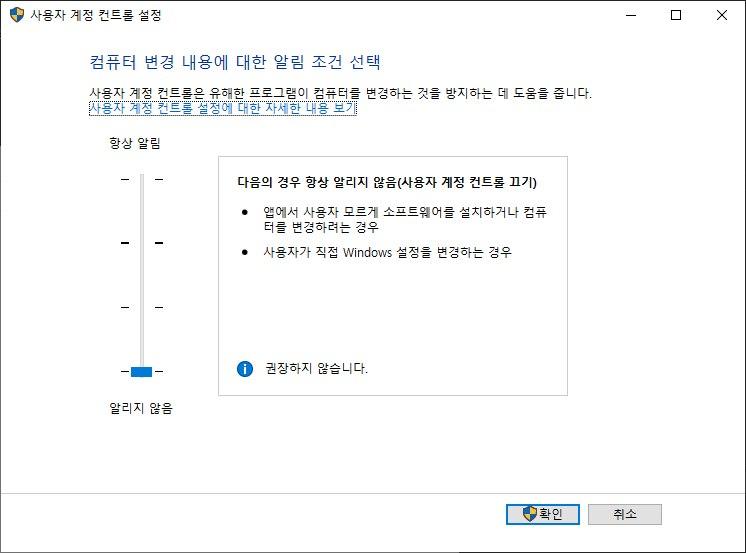
- 관리자 권한 실행으로 실행할 때 나오는
사용자 계정 컨트롤 : 이 앱이 디바이스를 변경할 수 있도록 허용하시겠어요?까지 안 나오게 해보자 - 윈도우키(검색창) > 사용자 계정 컨트롤 설정 변경 > 알리지 않음으로 설정
팁
- vscode는 관리자 권한이 아닌 창이 켜져있을 때, 새로이 관리자 권한으로 새 창(New Window)을 실행시킬 수 없다
- 관리자 권한으로 실행 중인 vscode 창이 있을 때, 새로이 관리자 권한이 아닌 새 창(New Window)을 실행시킬 수 없다
- 즉, 처음에 관리자 권한으로 실행시키면, 나중에 새로 켜는 창은 모두 관리자 권한이어야 한다
- 반대로 처음에 관리자 권한이 아닌 기본 권한으로 실행시키면, 나중에 새로 켜는 창은 모두 관리자 권한이 아니다 (주의! : vscode 우클릭 관리자 권한 실행을 하더라도 기본 권한으로 실행됨)
- 그러므로 vscode 창 상단에 [Administrator] 표시가있는지 확인하자!
- 관리자 권한으로 접근 가능한 파일이 계속 접근이 안돼서 뭐지 했는데, 이 문제였다
- 결국 켜져 있는 모든 vscode창을 종료하고 새로이 관리자 권한으로 실행시키니 관리자 권한으로 켜졌다